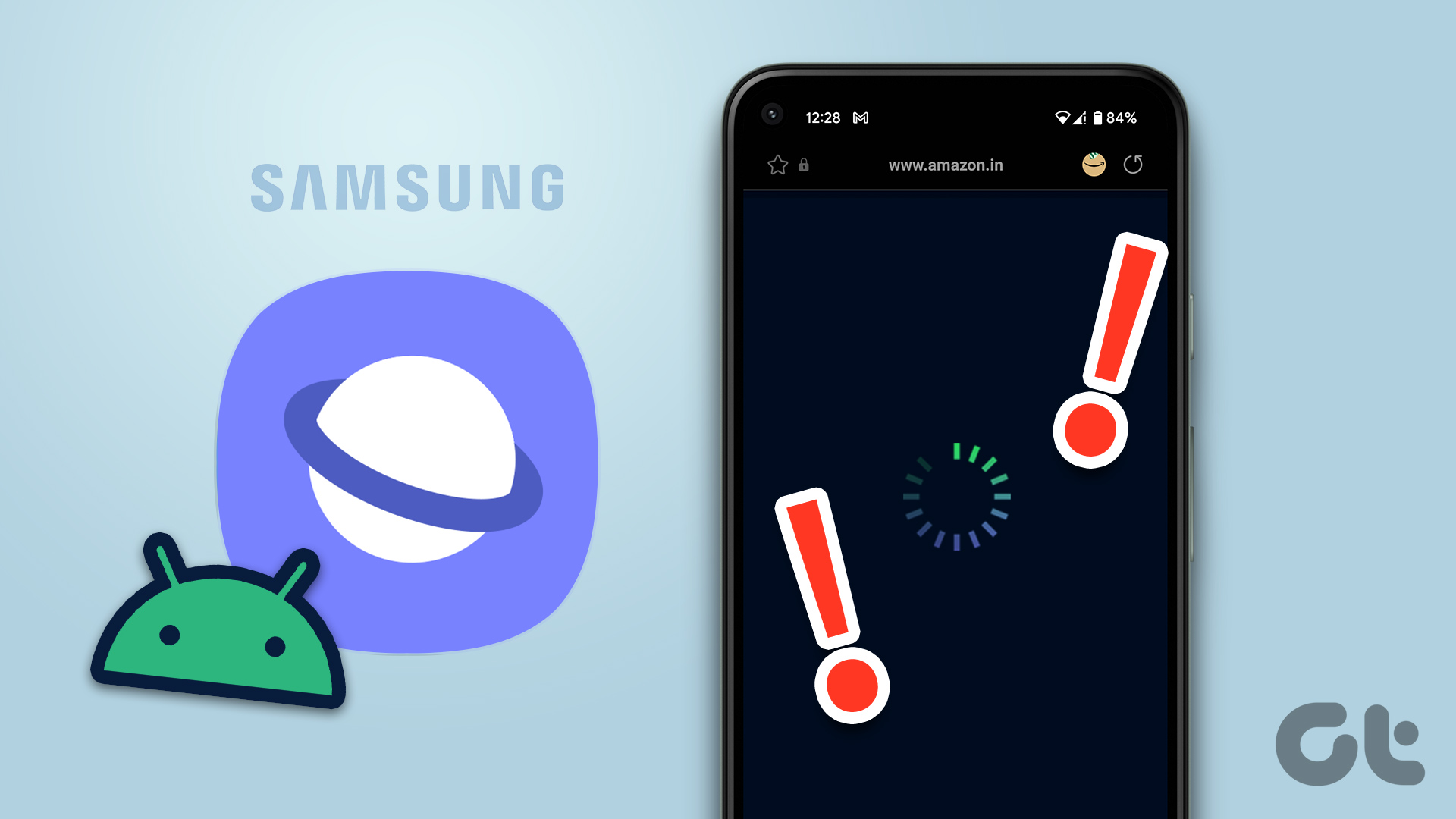۷ روش برتر برای رفع بار نشدن صفحات مرورگر اینترنت سامسونگ در اندروید
مرورگر اینترنت سامسونگ برای تمامی گوشی های اندرویدی موجود است. لازمه اساسی اندروید ۷.۰ یا بالاتر برای لذت بردن از ویژگی های متمایز است. اما اگر متوجه شدید که مرورگر اینترنت سامسونگ بیش از حد معمول طول می کشد تا صفحات وب را بارگیری کند یا به طور کامل آنها را بارگیری نکرد، باید آن را برطرف کنید. خوشبختانه، این نیاز به کمی عیب یابی دارد تا همه چیز مرتب شود.
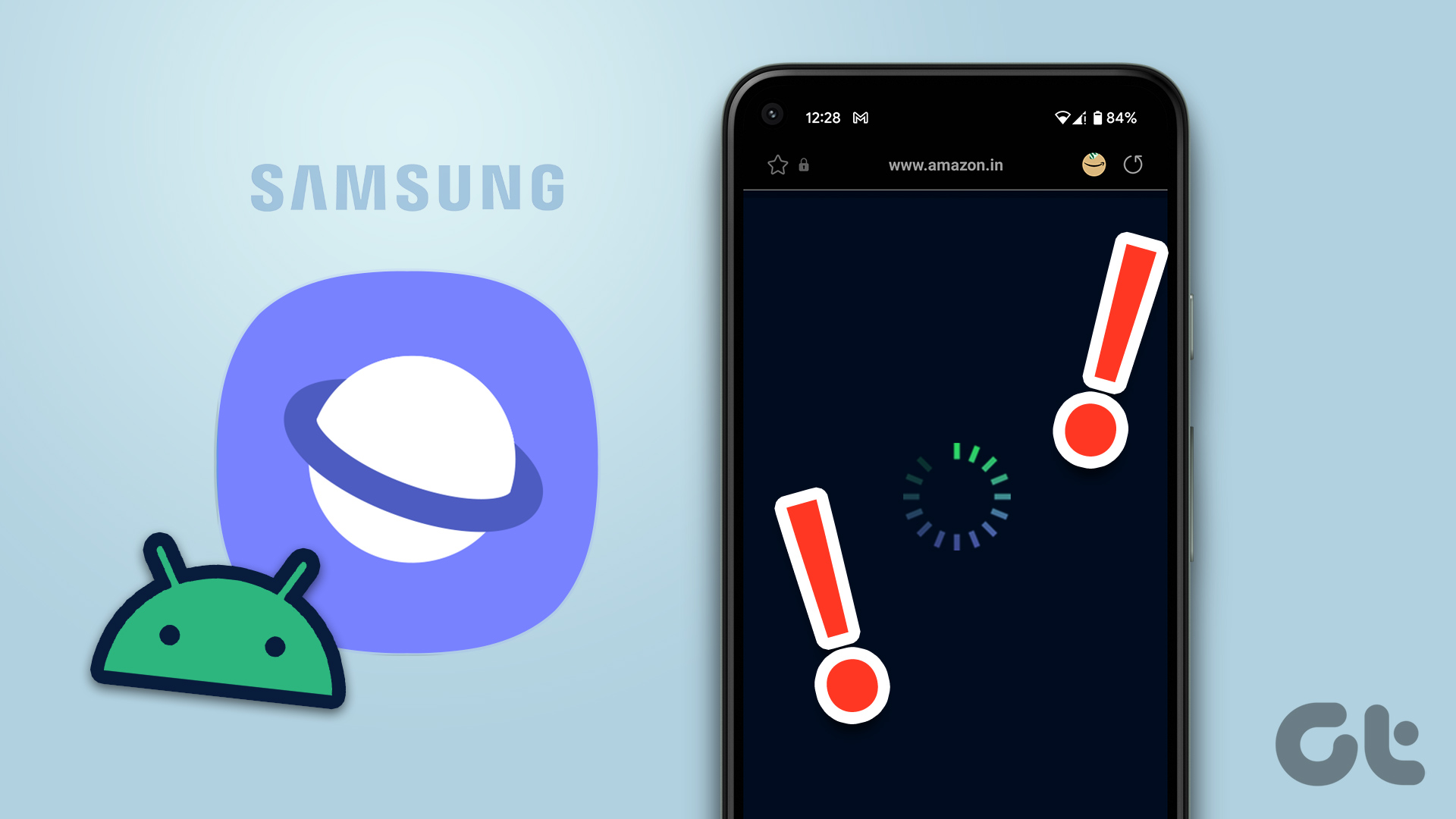
چه برای یک سایت خاص یا همه صفحات وب اتفاق بیفتد، مرورگر اینترنت سامسونگ ممکن است شما را مجبور کند گزینه دیگری را امتحان کنید. قبل از انجام این کار، در اینجا روش های قطعی برای فعال کردن مجدد مرورگر اینترنت سامسونگ وجود دارد.
۱. اتصال اینترنت خود را بررسی کنید و مرورگر اینترنت سامسونگ را مجددا راه اندازی کنید
برای شروع، باید واضح ترین راه حل را از سر راه خود بگیرید. اگر مرورگر اینترنت سامسونگ در بارگیری صفحات وب مشکل دارد، ممکن است مشکلی در اتصال شبکه شما وجود داشته باشد. برنامه دیگری را باز کنید تا بررسی کنید آیا میتواند با اتصال اینترنت تلفن همراه کار کند یا خیر.
اگر اینترنت موبایل کار می کند، برنامه مرورگر اینترنت سامسونگ را به زور ببندید و دوباره باز کنید. برای این کار، روی نماد برنامه مرورگر اینترنت سامسونگ به مدت طولانی فشار دهید و از منوی ظاهر شده روی نماد اطلاعات برنامه ضربه بزنید. در صفحه اطلاعات برنامه، روی گزینه توقف اجباری ضربه بزنید.

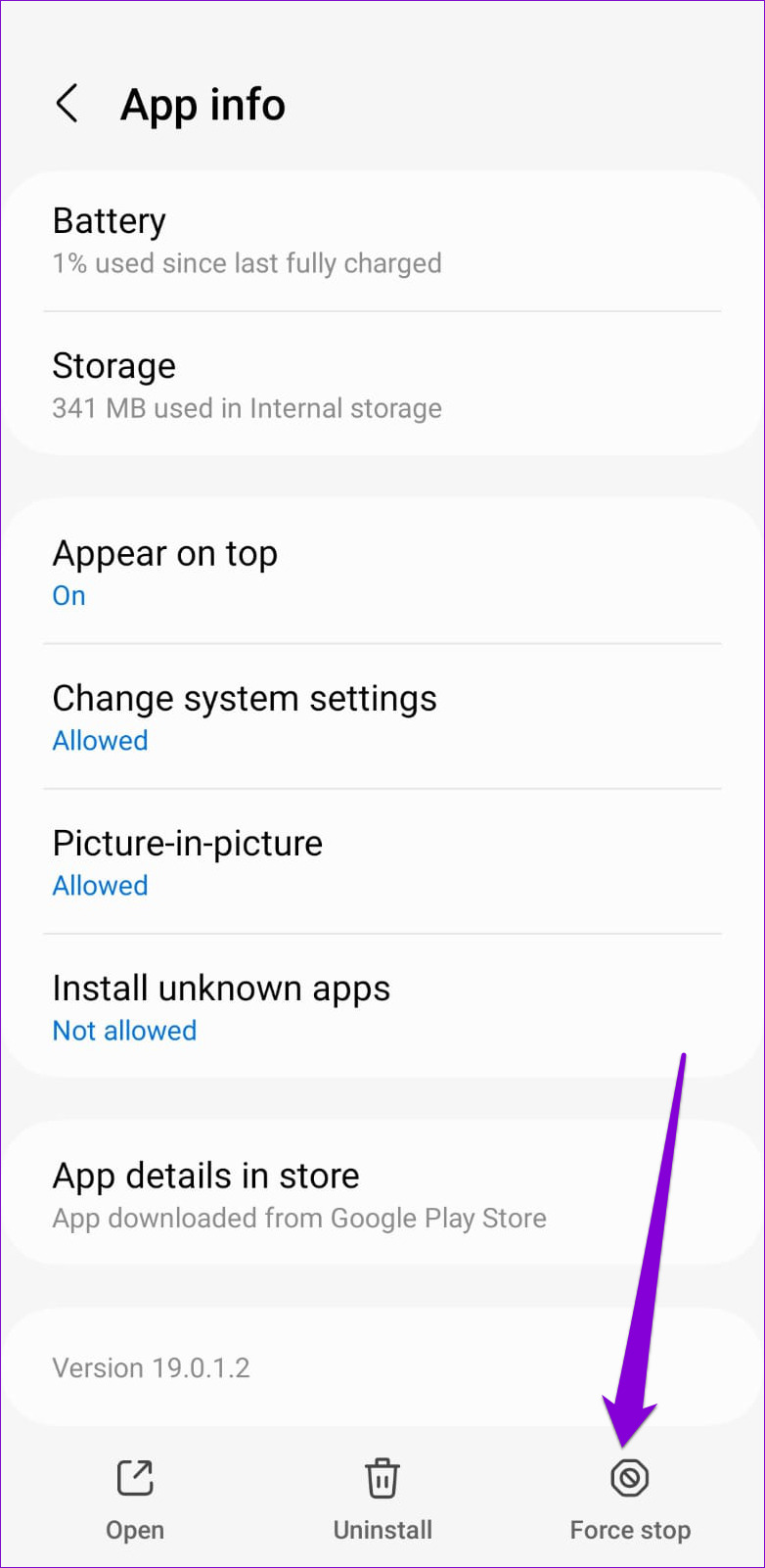
مرورگر اینترنت سامسونگ را دوباره باز کنید و سعی کنید چند صفحه وب را بارگیری کنید.
۲. افزونه های Ad Blocker و Browser را غیرفعال کنید
مرورگر اینترنت سامسونگ یکی از معدود مرورگرهای وب اندرویدی است که از افزونه ها پشتیبانی می کند. همچنین دارای یک ویژگی مسدود کردن تبلیغات است که تبلیغات مزاحم را مسدود می کند و یک تجربه مرور بدون حواس پرتی را فراهم می کند. با این حال، این افزونه ها گاهی اوقات می توانند با اسکریپت سایت تداخل داشته باشند و از ظاهر شدن محتوای خاصی جلوگیری کنند. می توانید آنها را غیرفعال کنید و ببینید که آیا این کمک می کند یا خیر.
مرحله ۱: در برنامه مرورگر اینترنت سامسونگ، روی نماد منو (سه خط افقی) در گوشه پایین سمت راست ضربه بزنید و Ad blockers را انتخاب کنید.


گام ۲: از ضامن ها برای غیرفعال کردن مسدود کننده های تبلیغاتی استفاده کنید.

مرحله ۳: به صفحه اصلی بازگردید، منوی برنامه را باز کنید و Add-ons را انتخاب کنید.

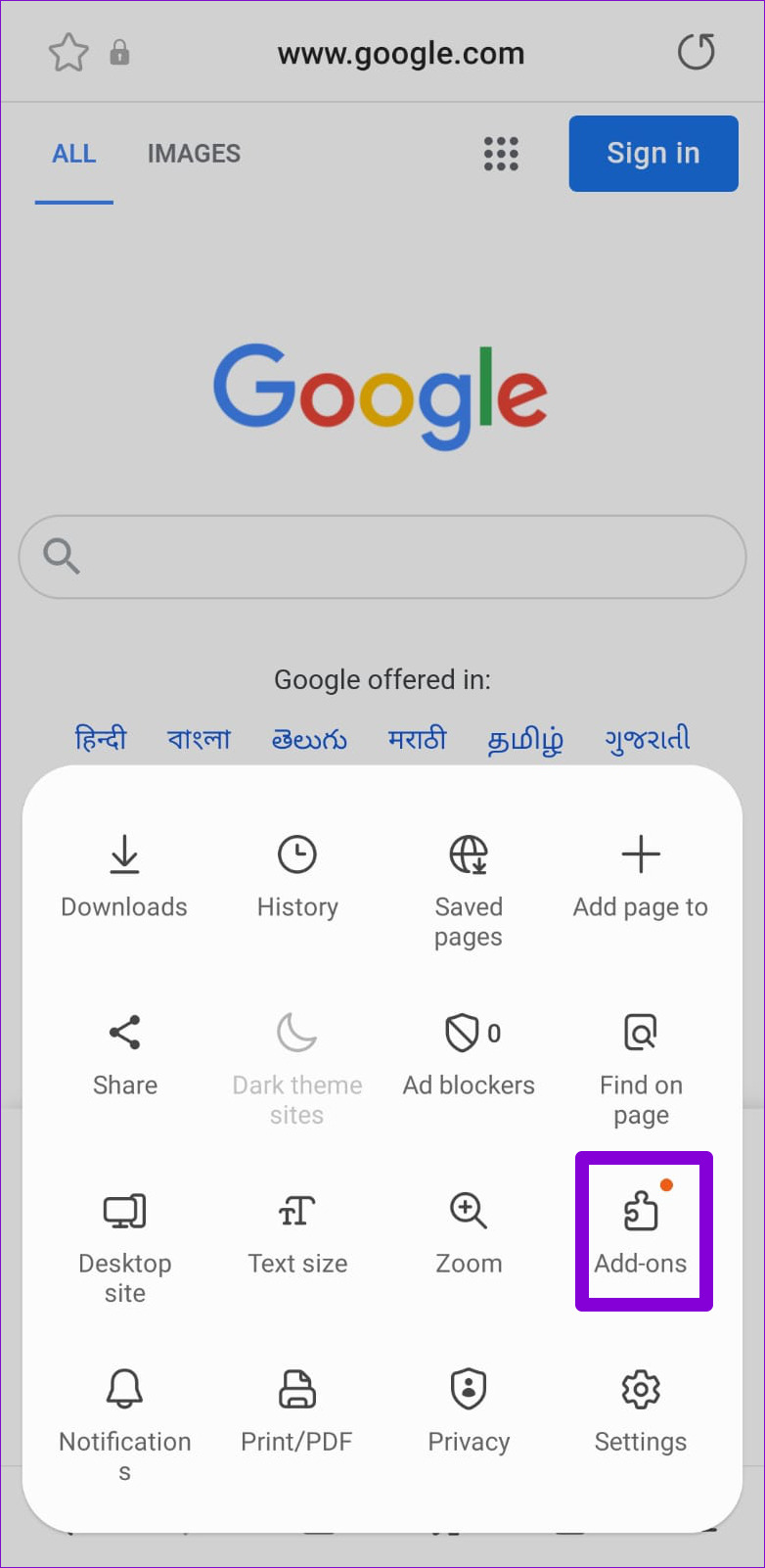
مرحله ۴: تمام افزونه های خود را غیرفعال کنید.

پس از انجام مراحل بالا، بررسی کنید که آیا اینترنت سامسونگ می تواند صفحات را بارگیری کند یا خیر.
۳. جاوا اسکریپت را فعال کنید
جاوا اسکریپت یک زبان برنامه نویسی است که توسعه دهندگان از آن برای ترکیب ویژگی ها و عناصر بصری مختلف در وب سایت ها استفاده می کنند. اگر جاوا اسکریپت در مرورگر اینترنت سامسونگ غیرفعال باشد، ممکن است صفحات وب به درستی بارگیری نشوند.
برای فعال کردن جاوا اسکریپت در برنامه مرورگر اینترنت سامسونگ:
مرحله ۱: منوی برنامه مرورگر اینترنت سامسونگ را باز کرده و تنظیمات را انتخاب کنید.


گام ۲: به “سایت ها و دانلودها” بروید.

مرحله ۳: روی مجوزهای سایت ضربه بزنید و جاوا اسکریپت را فعال کنید.


پس از این، بررسی کنید که آیا صفحات وب به خوبی بارگیری می شوند.
۴. داده های مرور را حذف کنید
اگر مرورگر اینترنت سامسونگ همچنان صفحات وب را بارگیری نمیکند، میتوانید دادههای مرور را پاک کنید تا احتمال آسیب رساندن به دادههای حافظه پنهان را از بین ببرید.
مرحله ۱: در برنامه مرورگر اینترنت سامسونگ، روی نماد منو در گوشه سمت راست پایین ضربه بزنید تا تنظیمات باز شود.


گام ۲: روی «دادههای مرور شخصی» ضربه بزنید و «حذف دادههای مرور» را از صفحه زیر انتخاب کنید.


مرحله ۳: قبل از زدن دکمه Delete data، «Cookies and site data» و «Cached images and files» را انتخاب کنید. سپس برای تایید گزینه Delete را انتخاب کنید.


توجه داشته باشید که مرورگر اینترنت سامسونگ ممکن است در ابتدا بیشتر از حد معمول طول بکشد تا صفحات را بارگیری کند تا اینکه یک دسته جدید از حافظه پنهان را جمع کند.
۵. ویژگی های آزمایشی را خاموش کنید
آیا اخیراً ویژگی های آزمایشی برنامه مرورگر اینترنت سامسونگ را تغییر داده اید؟ مشکل آن ویژگی ها، همانطور که از نام آن پیداست، این است که آنها در واقع آزمایشی هستند و می توانند منجر به مشکلات غیرمنتظره شوند. بنابراین، اگر برنامه مرورگر اینترنت سامسونگ به درستی روی گوشی شما کار نمی کند، بهتر است آنها را غیرفعال کنید.
مرحله ۱: برنامه مرورگر اینترنت سامسونگ را باز کنید، روی Menu ضربه بزنید و تنظیمات را انتخاب کنید.


گام ۲: به پایین بروید تا روی Labs ضربه بزنید و تمام ویژگی های آزمایشی را از منوی زیر غیرفعال کنید. پس از آن، سعی کنید چند صفحه وب را بارگیری کنید.


۶. داده های برنامه اینترنت سامسونگ را پاک کنید
این احتمال وجود دارد که برخی از داده های برنامه مرورگر اینترنت سامسونگ روی تلفن شما خراب شده باشد. اگر اینطور است، میتوانید دادههای برنامه مرورگر اینترنت سامسونگ را پاک کنید. توجه داشته باشید که با این کار تمام سابقه مرورگر شما حذف می شود و برنامه به تنظیمات پیش فرض خود بازنشانی می شود.
مرحله ۱: روی نماد برنامه مرورگر اینترنت سامسونگ به مدت طولانی فشار دهید و از منوی ظاهر شده روی نماد «i» ضربه بزنید. سپس، به Storage بروید.


گام ۲: روی گزینه Clear data ضربه بزنید و برای تایید Delete را بزنید.


۷. اپلیکیشن اینترنت سامسونگ را به روز کنید
به روز رسانی یک برنامه به آخرین نسخه نه تنها به شما امکان دسترسی به ویژگی های جدید را می دهد، بلکه مشکلات عملکرد را نیز برطرف می کند. اگر هیچ چیز دیگری کار نمی کند، می توانید برنامه اینترنت سامسونگ را در تلفن خود به روز کنید. به فروشگاه Play یا Galaxy Store بروید تا برنامه مرورگر اینترنت سامسونگ را به روز کنید و ببینید آیا این مشکل برطرف می شود یا خیر.
از سرگیری مرور
امیدواریم راه حل های فوق مفید واقع شده باشند و مرورگر اینترنت سامسونگ بتواند صفحات وب را بار دیگر بارگیری کند. اگر نه، ممکن است بخواهید برای مدتی به مرورگر اینترنت سامسونگ جایگزین کنید.